NI Traktor Kontrol F1 Testbericht
Die Zukunft des DJings?

![]() Von Jurij Pfeiffer
Von Jurij Pfeiffer
Native Instruments Traktor Kontrol F1 Test-Fazit
4.0
DELAMAR
SCORE
Remix, Cut & Edit.
Der F1 ist naturgemäß perfekt integriert und bereitet Freude beim kreativen Einsatz von Samples.
zum detaillierten Native Instruments Traktor Kontrol F1 Testfazit
PRO
- Gute Verarbeitung
- Nahtlose Integration in Traktor Pro
- Intuitive Bedienung
CONTRA
- Remix Decks nur mit dem F1 in vollem Funktionsumfang nutzbar
- Verhältnismäßig hoher Preis
Für wen?
DJs, die mehr wollen, als nur zu mixen.
Was ist es?
Der NI Traktor Kontrol F1 ist ein kleiner DJ-Controller, der 16 Pads, einer Handvoll Knöpfen, vier Fadern und vier Drehreglern bietet. Er wurde speziell für Traktor Pro 2.5 und dessen Remix Decks entwickelt. So sollst Du die Grenzen zwischen DJing und Liveact verschwimmen lassen, indem Du Samples mehr als bisher auf kreative Weise verwendest.
Die Pads sind nicht anschlagsdynamisch – müssen sie auch nicht, da sie ja vornehmlich für das Triggern von Samples gedacht sind. Sie können in allen Grundfarben hintergrundbeleuchtet werden, wobei Du bestimmen kannst, wie hell und in welchem Farbton das geschehen soll. Die Potis sollen für die Kontrolle der Filter, die Fader für die Lautstärke der vier zu steuernden Remix Decks dienen. Eine Schablone mit Beschriftungen zum ganz gewöhnlichen Steuern der Track Decks in Traktor wird mitgeliefert.

ANZEIGE
Native Instruments Traktor Kontrol F1 Test
Erster Eindruck
In der bekannten ansprechenden Verpackung von Native Instruments kommt auch der Traktor Kontrol F1 daher. Im Lieferumfang enthalten sind der Traktor Kontrol F1, Traktor Pro 2.5, ein USB-Kabel, eine Auflage für die Track Decks und 1,4 GB Remix Sets, damit Du gleich loslegen kannst.
PASSEND DAZU
- Traktor Kontrol S8: DJ Controller mit zwei Displays & ohne Jog-Wheels
- NI Traktor Kontrol Z2 Testbericht: DJ-Mixer mit Audio & MIDI Interface
- Reloop Jockey 3 ME Testbericht: DJ Controller für zwei Decks
- Native Instruments Komplete Audio 6: Audio Interface jetzt im Handel
- Native Instruments Traktor Pro Test
Die Bauweise ähnelt dem Traktor Kontrol S4, der auch schon in unserem Testlabor vorbeigeschaut hat. Der Controller besteht hauptsächlich aus Kunststoff und ist mit einer Metalloberfläche versehen. Am Boden befinden sich vier rutschfeste Füße. Wie der Traktor Kontrol X1 ist der Controller gut verarbeitet und wird in Zukunft in vielen Clubs zu sehen sein.
Sie sehen gerade einen Platzhalterinhalt von YouTube. Um auf den eigentlichen Inhalt zuzugreifen, klicken Sie auf die Schaltfläche unten. Bitte beachten Sie, dass dabei Daten an Drittanbieter weitergegeben werden.
Layout und erster Kontakt
Du kannst den F1 als ein vierspaltigen DJ-Controller betrachten, bei dem jede Spalte einem Sample Slot der Remix Decks in Traktor Pro 2.5 entspricht. Im Kopfbereich befinden sich die Drehregler für Filter und vier Lautstärke Fader. In der Mittelstellung der Filter ist genau die Grenze zwischen Low-Pass und High-Pass-Filter. Die Lautstärke kann dank der vier verfügbaren Fader pro Slot geregelt werden.
Wie beim S4 erscheint mir die Verarbeitungsqualität sehr gut. Die Fader laufen geschmeidig, sind jedoch nicht mit einem hochqualitativen Clubmixer zu vergleichen sind. Das kann aber bei einem Controller in dieser Preisklasse auch nicht der Maßstab sein kann.
Im unteren Bereich befinden sich 16 Pads, 4 für jeden Sample Slot. Darunter folgen noch 4 Knöpfe für Mute/Stop, jeweils einer pro Sample Slot. Die Pads sind nicht anschlagsdynamisch, da sie hauptsächliche dafür gedacht sind, Samples zu triggern.
Anders als beim Großteil der Drum Computer sind die Pads mit einer sogenannten »Click-Action« versehen – Du spürst einen Klick beim Berühren der Pads, was dir schnell hilft, ein Gefühl zu entwickeln, wie stark Du drücken musst, um die Samples abzufeuern. Ein gewisser, aber angenehmer Widerstand ist hier zu spüren.
Die Pads werden in mehreren Farben hintergrundbeleuchtet, wobei Du die Farbe über die Software, aber auch direkt am Controller einstellen kannst. Das Spektrum umfasst den Farbtopf des gesamten Regenbogens. Hier empfiehlt es sich, ein System vorher festzulegen, damit die individuelle Farbwahl nicht nur schön aussieht, sondern auch der Übersichtlichkeit dient.
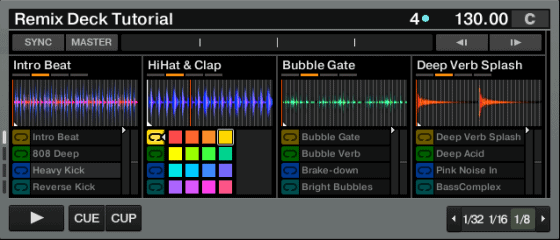
On top kannst Du die Beleuchtungsintensität der Pads über die Software regulieren. Traktor unterscheidet hier zwischen dem On- und dem Dim-Status. Per Default ist Dim auf 20% eingestellt. Im Club völlig ausreichend, bei Tageslicht sollte dieser Wert allerdings nach oben korrigiert werden.
Zu guter Letzt befindet sich in der Mitte des Gerätes die globale Kontrollsektion mit acht Buttons, einem zweistelligen Display und einem Drehregler, der sich auch drücken lässt. Über diesen Bereich lassen sich alle wichtigen Funktionen der Remix Decks steuern. Es können Remix Decks geladen werden, Remix Decks erstellt werden (Capture) und die Remix Decks manipuliert werden. Die Belegung der Knobs, wie auch der Pads ist in der Regel doppelt. Die doppelte Belegung wird wie üblich über den Shift-Button angesteuert.
Hands-On
Mit dem mitgelieferten USB-Kabel wird der F1 an den USB-Port angeschlossen und auch darüber mit Strom versorgt. Nicht verwunderlich, denn es ist keine Soundkarte integriert, die großartige Mengen an Strom benötigen würde.
Wie bei Native Instruments üblich, ist die Installation und die Aktivierung des Controllers vorbildlich gelöst. Der Packung liegt keine Installations-CD bei, stattdessen sind alle Instruktionen auf einer extra dafür eingerichteten Internetseite zu finden. Wer noch kein Traktor auf seinem Rechner installiert hat, kann ebenfalls auf dieser Seite die Installationspakete downloaden. Auf dem Mac benötigt der F1 nicht einmal die Installation von zusätzlichen Treibern. Anhand einer Seriennummer wird der F1 auf deinem NI-Benutzerkonto hinterlegt.
Zusätzlich empfehlen wir, direkt die 1,4 GB an vorgefertigten Remix-Sets zu laden und in Traktor zu importieren. So hast Du gleich jede Menge Futter um die Remix Decks zu füttern und direkt loszulegen.
Nach der Installation starten wir Traktor und der Traktor Kontrol F1 befindet sich automatisch im Performance-Modus. Dieser Modus steuert die Remix Decks über das Protokoll NHL, das gegenüber MIDI mit Vorteilen aufwarten soll. Ein Druck auf Shift + Browse schaltet um zum MIDI-Modus. Hier ist per Default ein Mapping hinterlegt, dass verschiedene Funktionen der Decks A und B steuert. Ein entsprechendes Overlay liegt dem Kontroller bei und kann montiert werden. Nette Geste von NI, im Zweifel kann man sich nach einer halben Stunde Bedienung allerdings das Standard-MIDI-Mapping merken. Denn es wird sich mit großer Wahrscheinlichkeit niemand den F1 zulegen, um damit die normalen Track Decks zu steuern. Mit Hilfe des Controller-Editors kann der F1 zusätzlich mit eigenen Mappings bestückt werden und z.B. auch für Ableton Live genutzt werden.
Die Remix Decks
Nur mit dem Traktor Kontrol F1 verspricht Native Instruments die volle Kontrolle über alle 64 Sample Zellen. Über Software und Maus sind zwar nahezu alle Funktionen der Decks steuerbar, die sinnvolle Nutzung wird aber erst mit dem Controller möglich. Da wären wir allerdings auch beim ersten Kritikpunkt angelangt. Mit der Einführung von Traktor 2.5 hat man bei NI die Anschaffungskosten auf 89 Euro für die Software gesenkt. Ein starker Deal, denn die Software kommt zusätzlich bei allen NI DJ Produkten »kostenlos« dazu. Klasse, wenn man bedenkt, was andere Hersteller an Softwareprodukten ihren Controllern beilegen. Aber: Um der Software den vollen Funktionsumfang zu entlocken, müssen umgerechnet weitere 170,- Euro investiert werden. Ob dieser Preisaufschlag für dich im Verhältnis steht, musst Du persönlich entscheiden.
Die Remix Decks sind im Prinzip Erweiterungen der bekannten Sample Decks. Fünf Layouts stehen zur Verfügung. Jedes der vier Decks in Traktor lässt sich als Remix Deck definieren. In den Einstellungen kannst Du danach die Ansichten Mirco, Small, Essential, Full oder Advanced wählen. So sehen sie aus:

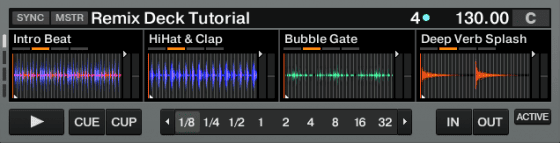
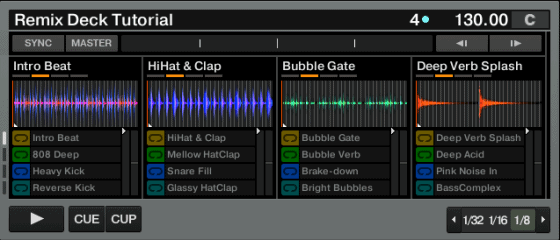
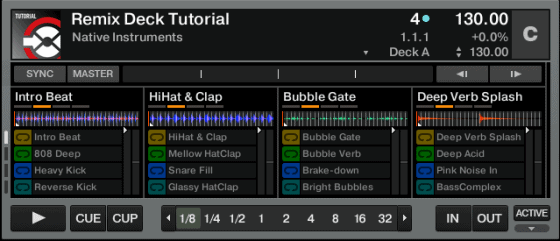
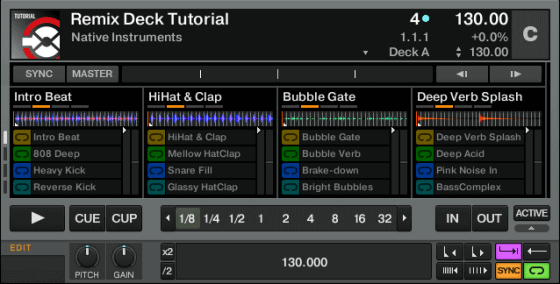
Jedes der Decks bietet die typischen Funktionen eines normalen Track Deck. Jedes Deck hat sein eigenes Tempo und kann auch als Master gesetzt werden. Auch ist die Kontrolle über ein DVS-System möglich (Plattenspieler oder CD-J). Jedes Remix Deck bietet darüber hinaus die klassischen Funktionen Lautstärke, Timeline, FX Routing, Sync und Transportkontrolle.
Jedes der Remix Decks enthält insgesamt 64 Sample-Zellen, die sich auf 4 Slots aufteilen – pro Slot insgesamt 8 Samples. Pro Slot kann jeweils nur ein Sample aktiv sein. In den Ansichten Essential und Full werden dir pro Seite 16 Samples angezeigt. Mit Hilfe des Drehreglers in der oben bereits beschriebenen Mastersektion navigieren, beziehungsweise blättern wir uns durch die einzelnen Seiten der Decks. Am rechten Rand der Decks erkennst Du, auf welcher Seite Du dich befindest. Korrespondierend zur Software leuchtet ein Pad, wenn ein Sample aktiv ist. Ist das Pad mit einem Sample belegt, aber nicht aktiv, ist es gedimmt. Bei keiner Belegung ist das Pad nicht beleuchtet. Neben den bereitgestellten Remix-Sets können beliebige Sounddateien in die Sample Slots geladen werden. NI gibt allerdings an, dass beim direkten Laden von MP3-Dateien eine kurze Stille entstehen kann. Der richtige Workaround ist, vorher das Sample in ein Track Deck und danach erst in das Remix Deck zu laden. Das sollte beim nächsten Versionsupdate behoben werden.
Praktisch funktionieren die Remix Decks ganz einfach. Per Druck auf ein Pad wird ein Sample abgefeuert. So ergänzen sich idealerweise 4 einzelne Samples der 4 Sample Slots zum einem groovigen Beat. Ein einfacher Druck auf die Mute/Stop-Taste schaltet den Slot sofort stumm. Ein Druck auf Shift + Mute/Stop stoppt die Wiedergabe gänzlich und springt zum Anfang des Samples zurück.
Je nach eingestellter Sync-Funktion passen sich die Samples ideal in dein Set ein. Über die Lautstärkeregler spielen sich deine Samples wie ein normales Track Deck, bieten dir aber viel mehr Möglichkeiten, deinen Mix kreativer zu gestalten.
Sie sehen gerade einen Platzhalterinhalt von YouTube. Um auf den eigentlichen Inhalt zuzugreifen, klicken Sie auf die Schaltfläche unten. Bitte beachten Sie, dass dabei Daten an Drittanbieter weitergegeben werden.
Der Traktor Kontrol F1 im Detail
Um die Funktionen des F1 schnell zu erlernen, bietet sich das Remix Deck Tutorial an. Die Kombination aus schriftlicher Anleitung und Remix Set führt dich spielerisch durch die wichtigsten Funktionen des F1. In ungefähr 30-45 Minuten bist Du bereit, das Gerät und seinen vollen Funktionsumfang zu benutzen. Auch hat man bei Native Instruments kürzlich damit begonnen, eine Video-Tutorial-Reihe online zu stellen.
Das Gute beim F1 ist, dass Du für alle Funktionen ausschließlich den Controller nutzen kannst. Macht Spaß und ist einfach intuitiv.
Wie bereits beschrieben, wählen wir zuerst über die Kombination Shift + Drehregler das passende Remix Deck aus. Anschließen wählen wir über die BROWSE-Funktion ein passendes Remix Set und laden per Druck auf den Poti das Set in unser Remix Deck. Der Spaß kann beginnen.

Möchten wir tiefer in die Manipulation einsteigen, stehen uns hierfür die Optionen Size, Reverse, Pitch, Speed und Sync zur Verfügung. Die Eigennamen sind quasi selbsterklärend. Size legt die Länge unseres Samples fest. Ist das Sample zu kurz, können wir es verlängern oder auch nur Teile des Samples loopen. Ein Druck auf den Drehregler stellt die ursprüngliche Länge des Samples wieder her. Reverse gibt uns die Möglichkeit, ein Sample temporär oder permanent rückwärts zu spielen. Die Speed-Funktion erlaubt es uns, die Geschwindigkeit eines gewählten Samples zu manipulieren. Wer gerne mit der Tonhöhe von Vocal Samples spielt, wird mit der integrierten Pitch-Funktion glücklich.
Zusätzlich zu diesen Manipulationsmöglichkeiten kann pro Pad der Wiedergabetyp eingestellt werden. Es gibt die Möglichkeit, ein Sample zu loopen oder im One-Shot-Modus abzuspielen. Dies ist kann mit dem sogenannten Triggertyp geschickt kombiniert werden. Das Pad kann hier so eingestellt werden, dass es nur solange spielt, wie es gedrückt ist. Pro Pad kann zusätzlich der Sync-Modus aktiviert bzw. deaktiviert werden. Eventuell sinnvoll bei Vocals oder ähnlichen Samples ohne festen Rhythmus.
Parameter der Sample Slots
Zusätzlich zu den Einstellmöglichkeiten pro Sample können 4 Parameter pro Sample Slot festgelegt werden. Diese sind auf dem Controller links und rechts der Pad-Matrix vertikal aufgedruckt. Keylock legt fest, ob die Tonhöhe des Samples bei veränderter Geschwindigkeit korrigiert wird, oder eben nicht. FX aktiviert das Routen der Samples durch das gewählte Traktor-Effektdeck. Monitor ermöglicht ein Vorhören der Samples unabhängig von der gewählten Samplelautstärke.
Zu guter Letzt steht dir der Punch-Modus zur Verfügung. Ist dieser aktiviert, kannst Du zwischen Samples hin- und herspringen und die musikalische Phrase intakt halten. Einfach gesagt: Beim Wechsel der Samples müssen diese nicht von Beginn an abgespielt werden, sondern starten an der »richtigen« Position.
Mehrere Remix Decks gleichzeitig steuern
Simultan ist es nicht möglich, mit einem F1 mehrere Remix Decks zu steuern. Du kannst aber durchaus mit einem Controller 4 Remix Decks steuern. Über die Kombination Shift + Drehen des Potis kannst Du durch die einzelnen Remix Decks blättern. Auf dem Display erscheint das entsprechende Deck dA, dB, dC und dD. Zusätzlich leuchten 4 der 16 Pads auf, woran an Du erkennen kannst welches Deck angewählt wird. Remix Deck D wird beispielsweise durch den rechten unteren Quadranten repräsentiert.
Eigene Remix Sets erstellen
Neben den vorgefertigten Remix Sets ist es natürlich das Ziel, eigene Sets zu erstellen. Dies ist über den Capture-Knopf möglich. Im aktivieren Capture-Modus kannst Du Audiomaterial aus den Track Decks oder dem Loop Recorder aufnehmen und direkt in einzelne Samplezellen platzieren. Anschließend ist eine nahtlose Wiedergabe möglich. Hier liegt eine der großen Stärken des F1. Du kannst relativ einfach eigene Edits deiner Tracks erstellen. Die volle Funktion entfaltet der F1 aber wahrscheinlich in Kombination z.B. mit der Native Instruments Maschine. Schnell eigene Loops in der Maschine vorfertigen und anschließend in Traktor über die Remixdecks kreativ live mixen – wunderbar!
Unterstütze unsere Arbeit mit einem Kauf bei Thomann*
* Affiliate Link: Du bezahlst den normalen Preis und wir erhalten eine Provision, wenn Du etwas kaufst. Danke!
Native Instruments Traktor Kontrol F1 Test-Fazit
Der NI Traktor Kontrol F1 – was bringt er dir wirklich? Dieser Add-on-Controller wird ganz bestimmt nicht jedem den nötigen Schub an Kreativität bringen. Wer einfach nur zum Spaß ein paar Tracks ineinander mischen will, der brauch den F1 nicht zwingend zu erwerben. Denn eins muss gesagt sein: Die Möglichkeit, 64 Sample Slots pro Remix Deck zu bestücken, ist wunderbar.
Wenn Du es selbst machst, braucht dieser aber vor allen Dingen viel Zeit, bis ein Remix Set perfekt steht. Mit den bereits vorgefertigten Remix Sets bekannter Künstler wie etwa Florian Meindl stehen aber bereits jetzt schon umfangreiche Möglichkeiten zur Verfügung, live zu remixen, aber eben nicht mit dem ganz eigenen Material. Es bleibt spannend, wie sich die Datenbank der Remix Sets erweitern wird und ob Native Instruments hier ein neues Geschäftsfeld auftun wird und bekannte Künstler mit ihren eigenen Remix Sets featuren wird – entgeltlich?
Aber nicht für wenige DJs wird sich die Art des DJings komplett mit dem F1 verändern. Wer bisher nicht die Muse oder Zeit hatte, sich mit Ableton Live auseinanderzusetzen, kann sich jetzt mit Traktor austoben – Remixing, Cutting, Editing. Es gibt da auch überhaupt keinen Grund zu meckern, denn Traktor ist dadurch nicht zur DAW geworden und wird es auch wohl nie werden.
Der einzige Wehrmutstropfen ist, dass die Remix Decks bisher nicht über MIDI angesteuert werden können. Es soll aber bereits einige Programmierer geben, die Wege gefunden haben, dies zu überlisten. Aber so ist es nun mal, wer am Puls der Zeit sein will, muss auch manchmal etwas Geld investieren.
Alles in allem bewerte ich den feschen neuen DJ-Controller im NI Traktor Kontrol F1 Testbericht mit vier von fünf Punkten. In diesem Sinne – Happy Remixing!
Features Native Instruments Traktor Kontrol F1 Review
- Hersteller: Native Instruments
- DJ-Controller
- 16 Pads
- 4 Fader
- 4 Potis
- Traktor Pro 2.5 im Gepäck
PASSEND ZUM Native Instruments Traktor Kontrol F1 Test
- NI Traktor Kontrol S2 Test
- NI Traktor Kontrol S4 Test
- Denon DJ SC Live 2 Test
- Rane Four Test
- Numark Mixstream Pro GO Test










